Page 1

SLO - NAVODILA ZA UPORABO IN MONTAŽO Kat. št.: 138 75 27 www.conrad.si
NAVODILA ZA UPORABO
TV ključ z DVB-T anteno
Hauppauge WinTV-DualHD
Kataloška št.: 138 75 27
Page 2
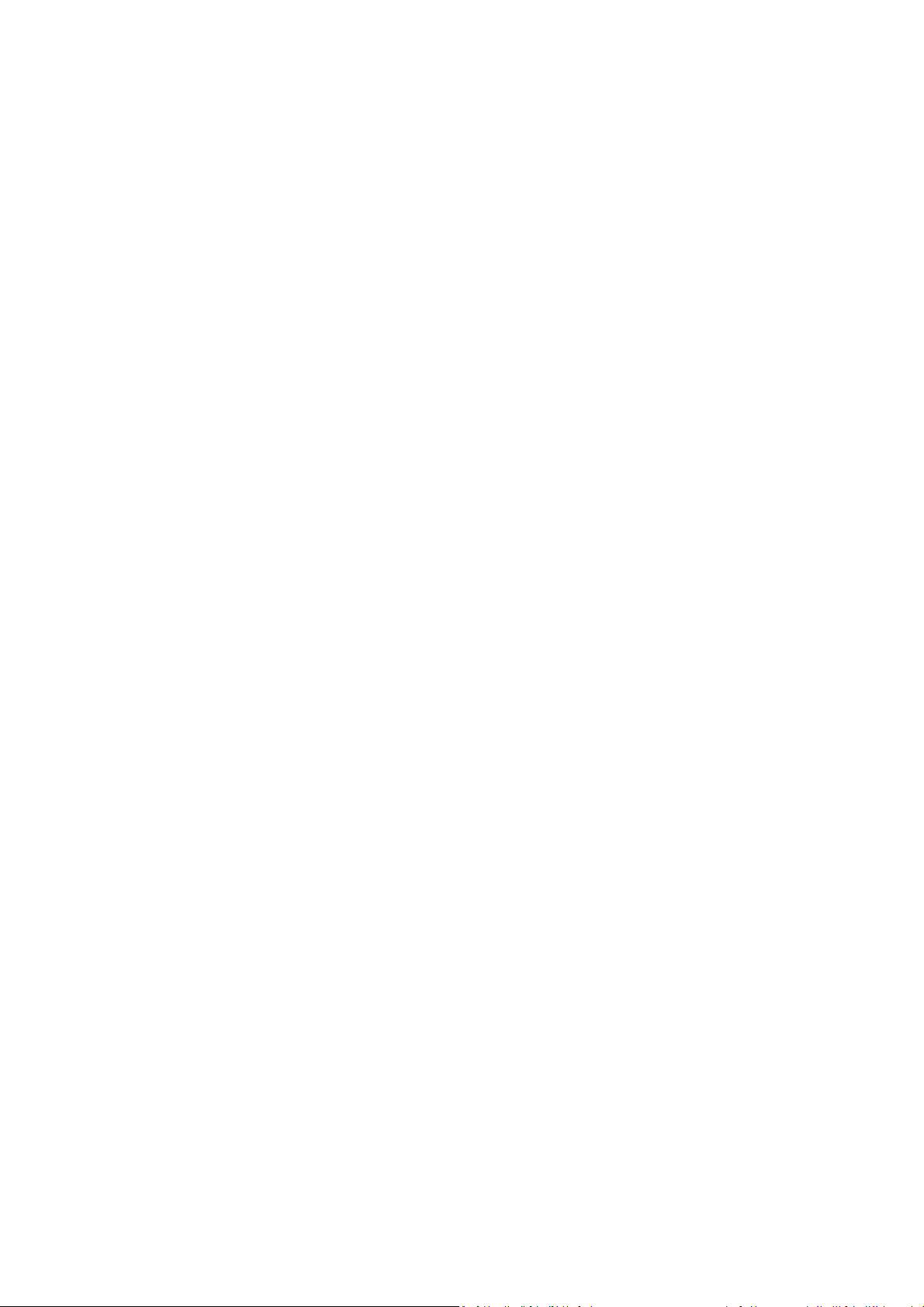
2
KAZALO
1. VSEBINA DOBAVE ................................................................................................ 3
2. KAJ JE ATSC IN QAM DIGITALNI TV IN KAKO DELUJE WinTV-DualHD? ................... 3
3. NAMESTITEV NAPRAVE WinTV-DualHD ............................................................... 4
4. NAMESTITEV PROGRAMSKE OPREME WinTV-dualHD .......................................... 4
5. PRVI ZAGON WinTV v8 ........................................................................................ 6
6. UPORABA APLIKACIJE WinTV............................................................................... 7
7. ODPRAVA NAPAK .............................................................................................. 12
8. BLIŽNJICE NA TIPKOVNICI .................................................................................. 13
9. FCC IZJAVA ........................................................................................................ 14
GARANCIJSKI LIST ..................................................................................................15
Page 3
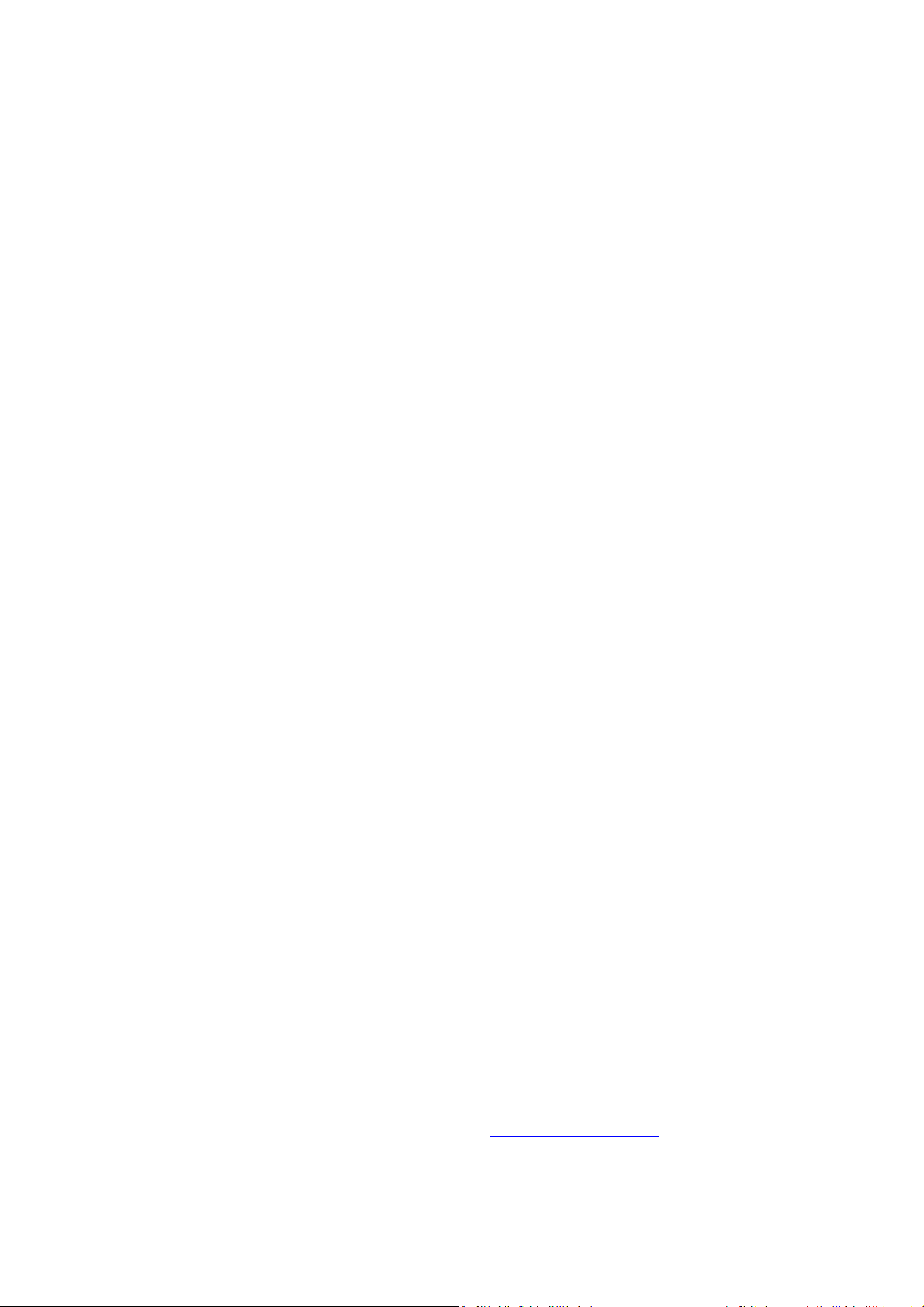
3
1. VSEBINA DOBAVE
• WinTV-dualHD Dual Tuner ATSC/clear QAM sprejemnik
• USB kabel
• Prenosna TV antena (pri nekaterih modelih)
• Daljinski upravljalnik velikosti kreditne kartice (pri nekaterih modelih)
• WinTV namestitveni CD-ROM z aplikacijo WinTV v8
Opomba: serijsko številko WinTV v8 shranite na varnem mestu. Potrebovali jo
boste pri prihodnjih namestitvah.
2. KAJ JE ATSC IN QAM DIGITALNI TV IN KAKO DELUJE WinTV-DualHD?
ATSC digitalna TV je digitalna TV za Severno Ameriko, ki se prenaša po zraku (“over-
the-air“). ATSC digitalna TV za sprejem po navadi potrebuje anteno in se trenutno
predvaja v 200 mestih s preko 1.500 TV postajami.
ATSC digitalna TV se prenaša v različnih ločljivostih od “standardne ločljivosti“, ki je
podobna kabelski TV, pa vse do visoke ločljivosti (HD), ki ima približno 16-kratno
ločljivost od normalne kabelske TV. V kateri koli ločljivosti ATSC digitalna TV omogoča
ostrejšo sliko od analognega kabla TV in kvaliteto zvoka, ki je skoraj enaka zvoku CD.
“Clear“ QAM TV kanali so TV kanali digitalnega kabla, katere kabelska TV oddaja
“čiste“ (brez šifriranja ali mehanizma kodiranja). Ti digitalni TV kanali so predvajani v
različnih ločljivostih – od standardne ločljivosti pa vse do visoke ločljivosti.
Razpoložljivost čistih QAM TV kanalov preverite pri vašem ponudniku TV storitev.
WinTV-dualHD ima dva vgrajena sprejemnika za digitalni ATSC in digitalni čist QAM
TV. Za sprejem ATSC potrebujete anteno.Za sprejem digitalnega čistega QAM TV ali
analogne kabelske TV, pa potrebujete kabelski TV priklop.
Za prikaz analognih in digitalnih TV programov na vašem računalniku uporablja CPU
vašega računalnika. Dekodiranje ATSC visoke ločljivosti je zelo intenziven postopek za
procesor in gladkost predvajanja TV programov visoke ločljivosti je odvisen od hitrosti
sistema vašega računalnika. Ostale aktivnosti računalnika, ki prav tako uporabljajo
CPU vire lahko vplivajo na prikaz ATSC digitalne TV. Počasna slika, sunkovita slika in
občasna zaustavitev slike so posledice CPU, ki ga začasno uporablja druga aktivnost na
računalniku.
Priložena prenosna antena je namenjena ATSC digitalnemu TV sprejemu in deluje v
območju 16 km okoli ATSC oddajnika (sprejem je lahko zmanjšan zaradi ovir – kot na
primer jeklenih struktur v stavbah).
Za najboljši ATSC sprejem je priporočljiva strešna “high gain“ antena. V ZDA lahko
izbiro dobre ATSC digitalne antene najdete na www.antennaweb.org.
Page 4
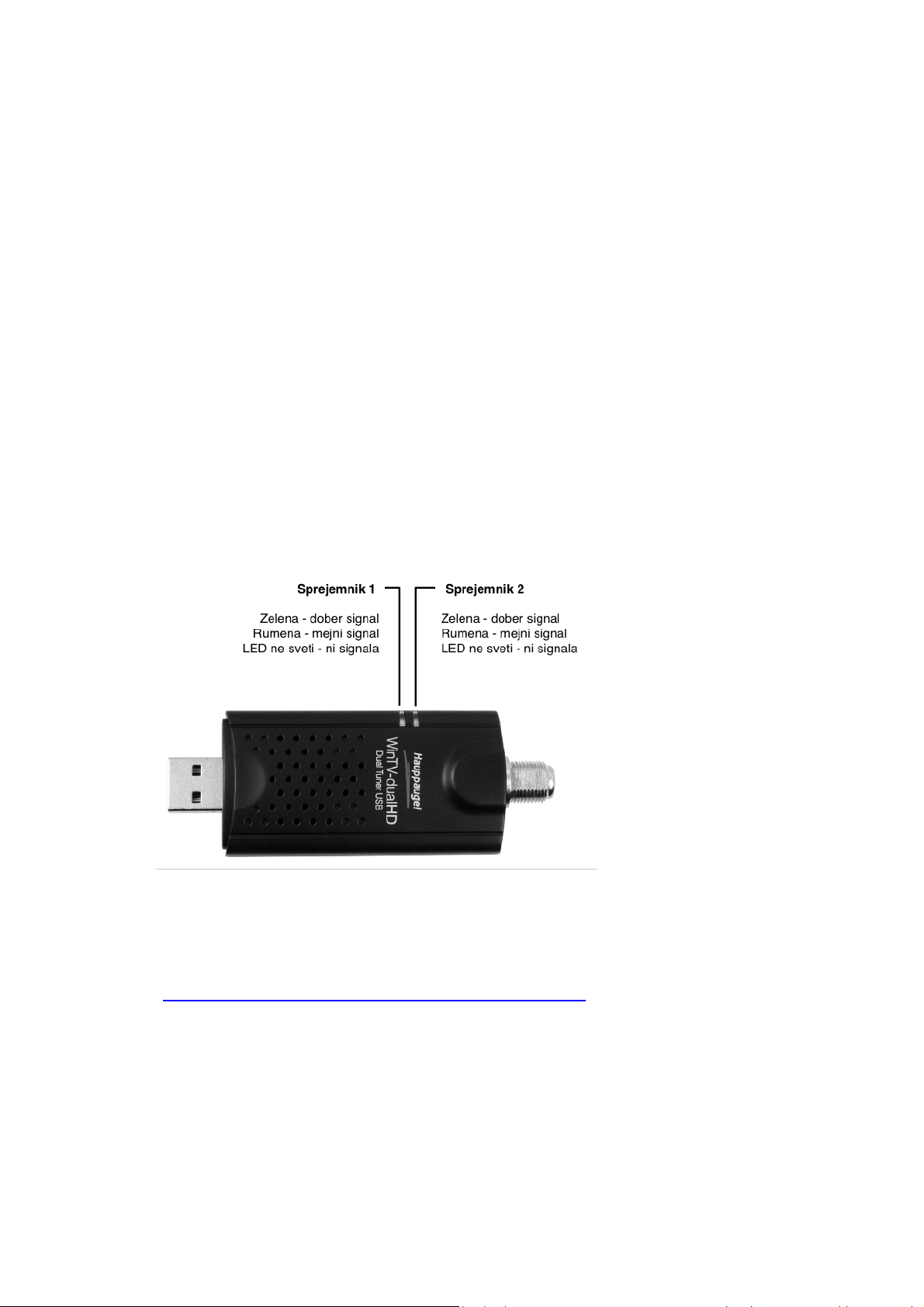
4
3. NAMESTITEV NAPRAVE WinTV-DualHD
Poiščite prost USB 2.0. (po navadi se nahaja ob strani ali na zadnji strani prenosnega
računalnika). WinTV-dualHD vstavite v USB vtičnico 2.0. USB kabel lahko uporabite, če
želite WinTV-dualHD namestiti stran od USB vtičnice.
Opomba: ne priporočamo priklopa v USB razdelilnik.
V TV priklop na WinTV-dualHD vstavite anteno za ATS digitalni TV sprejem ali pa TV
kabel za čist QAM digitalni TV sprejem.
Če uporabljate ATSC HD TV, je med prvo namestitvijo priporočljiv priklop strešne
antene. Ta zagotavlja boljšo kvaliteto signala od prenosne antene.
LED indikatorji moči signala
LED indikatorji moči signala svetijo zeleno, kadar ste naravnani na močan digitalni TV
signal, rumeno kadar ste naravnani na povprečen TV signal oziroma ne svetijo, kadar
TV signala ni (ali je šibek). Vsak sprejemnik znotraj WinTV-dualHD ima LED indikator,
ki kaže moč signala TV kanalov, na katere je naravnan.
4. NAMESTITEV PROGRAMSKE OPREME WinTV-dualHD
Opomba: zadnjo različico programske opreme WinTV-dualHD lahko poiščete
na www.hauppage.com/site/support/support_dualhd.html
Opomba: morda boste morali le za časa namestitve programske opreme onemogočiti
delovanje antivirusnega programa.
Namestite program WinTV (korak 3). Vklopite računalnik in vklopite Windows.
Za Windows 10, 8 ali 7: zagledali boste sporočilo “AutoPlay“. Kliknite na “Run
Setup.exe“.
Page 5
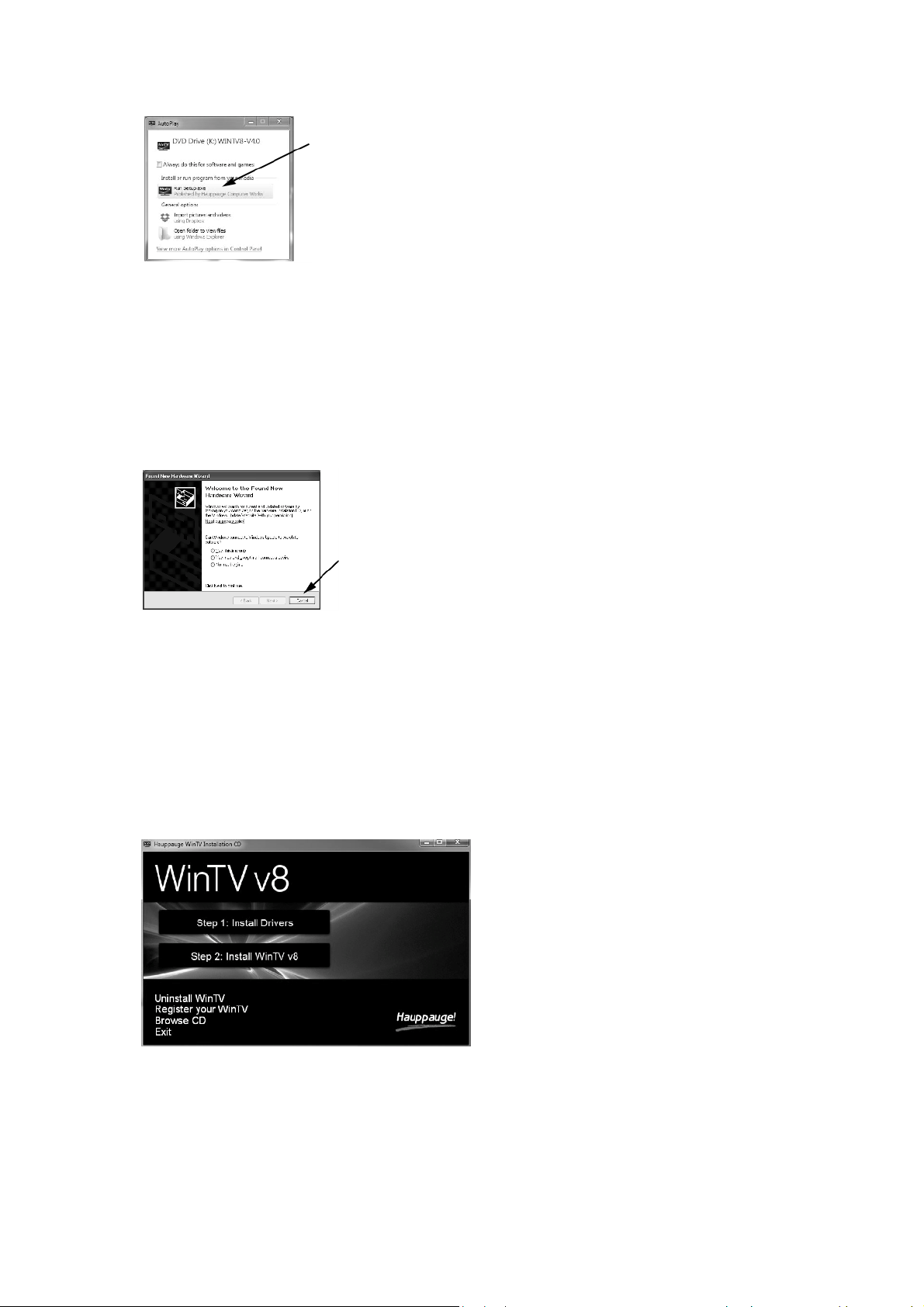
5
Za namestitev na Windows XP: po namestitvi WinTV naprave in ponovnem zagonu
sistema Windows, se odpre čarovnik “Found new Hardware“ (najdena nova
programska oprema).
Prekličite čarovnika in pred nadaljevanjem pustite, da se Windows do konca naloži.
Pr nekaterih WinTV napravah lahko to sporočilo vidite dvakrat ali trikrat. Ob vsakem
pojavu sporočila “Found new Hardware“ (najdena nova programska oprema) kliknite
na “Cancel“ (prekliči).
Za vse ostale različice Windows: na zaslonu se pokaže okno “Hauppauge WinTV
Installation CD“ (namestitveni CD Hauppauge WinTV).
Opomba: če se CD ne zažene samodejno, pojdite na CD in zaženite datoteko
“Setup.exe“.
Izberite vaš jezik in kliknite na gumb z oznako “Step 1: Install Drivers“ (Korak 1:
Namestite gonilnike). Odpre se moder zaslon in začne se nameščanje gonilnikov za
vaš WinTV.
Ko so gonilniki nameščeni, za izhod kliknite na gumb “Finish“ (dokončaj).
Namestitev aplikacije WinTV
Kliknite na gumb z oznako “Step 2: Install WinTV“ (Korak 2: namestite WinTV).
Kliknite “Next“ (naprej).
Odpre se aplikacija za namestitev in s tem samodejno nameščanje komponent
aplikacije WinTV.
Page 6

6
Glavna nameščena aplikacija je “WinTV v8“ aplikacija za gledanje TV in snemanje.
Ob zaključku kliknite OK in nato še “Exit“ (izhod).
5. PRVI ZAGON WinTV v8
Za zagon aplikacije WinTV v8 dvokliknite na ikono WinTV, ki se nahaja na namizju
vašega sistema Windows.
Ob prvem zagonu WinTV se na zaslonu pojavi “Device Setup Wizard“ (čarovnik za
namestitev naprave). Izberite TV vir, ki ga uporabljate.
Če je vaš TV vir ATSC digitalni “over the air“ TV
Izberite “Digital ATSC“ in kliknite “Next“ (naprej). V ATSC meniju nastavitev kliknite
“Next“ (naprej). Pokaže se postopek skeniranja ATSC za “zračne“ digitalne kanale.
Digitalni postopek skenira kanale 2 do 51. Kot so TV kanali najdeni, se tudi pojavijo v
“Channel box“.
Ko je skeniranje zaključeno, kliknite “Next / Next“ (naprej / naprej) in OK.
Opomba: če ne najdete nobenih ATSC digitalnih TV kanalov, je morda potreben
antenski ojačevalnik signala. Ko dodate ojačevalnik, spodaj glejte postopek za
ponovno skeniranje in poglavje “Odprava napak“, kjer najdete informacije o izbiri
antene.
Page 7

7
Če je vaš TV vir “Clear“ QAM digitalni TV kabel
“Clear“ QAM digitalni kabelski TV kanali so tisti TV kanali, ki se oddajajo na digitalnem
kabelskem omrežju, ki je nešifriran (“brezplačen ogled“). Če uporabljate kabelsko TV s
“clear“ QAM programi, izberite “Digital QAM“ in kliknite “Next“ (naprej).
Šifrirani kanali samodejno ne bodo izbrani. Najdeni kanali na seznamu so lahko tako
standardni kot HD kanali.
Ponovno skeniranje TV kanalov
Če želite ponovno skenirate vaše TV kanale, kliknite na meni “Configuration“
(konfiguracija) (gumb “Gear“ v spodnjem levem kotu aplikacije WinTV v8).
Nato kliknite na zavihek “Devices“ (naprave). S klikom izberite vašo WinTV napravo in
nato kliknite “Tuner Setup“ (nastavitev tunerja). Izberite TV format, ki ga želite
skenirati in kliknite “Next“ (naprej). Kliknite “Next“ (naprej) in začne se novo
skeniranje. Ko je skeniranje končano, kliknite “Next / Next“ (naprej / naprej) in OK.
6. UPORABA APLIKACIJE WinTV
Ko odprete aplikacijo WinTV v8, za gledanje TV kliknite gumb “Watch TV“ (glej TV).
Če želite videti seznam TV kanalov, z desno miškino tipko kliknite na TV zaslon, da se
pokaže meni “Options“ (možnosti). Tam izberite “Find Channel“ (poišči kanal). Videli
boste seznam kanalov.
Če želite imeti seznam kanalov vseskozi prikazan, kliknite na gumb “Channel list
display always“ (vseskozi prikazuj seznam kanalov), medtem ko je seznam kanalov na
zaslonu.
Meni “Options“ (možnosti)
Meni “Options“ je glavni meni kjer lahko izbirate TV kanale, vklopite bližnji posnetek,
odprete TV program, si ogledate TV spored, in ostale pomembne TV kontrolne
funkcije.
Za prikaz menija “Options“ z desno miškino tipko enkrat kliknite na TV zaslon.
Page 8

8
Za ogled menija “Options“ kliknite na desno
Če želite videti seznam kanalov, kliknite na “Find channel“ (poišči kanal). Pokaže se
seznam najdenih kanalov. Če želite seznam kanalov prikazati kot del TV zaslona,
kliknite na simbol “Channel list always on“ (seznam kanalov je vseskozi vklopljen) na
vrhu seznama kanalov.
Če želite vklopiti “Close captions“ (bližnja slika), kliknite na “Show Captions“ (prikaži
sliko).
Če želite ročno nastaviti TV snemanje ali videti kateri programi so nastavljeni za
snemanje, kliknite na “Scheduler“.
Za vklop načina “Always on top“ (vedno na vrhu), kliknite na “Stay on Top“ (ostani
na vrhu).
miškino tipko.
Meni za predvajanje
Seznam kanalov
TV spored
Bližnji posnetek
Vedno na vrhu
Page 9

9
GLEDANJE, PAVZA IN SNEMANJE TV
Med uporabo WinTV v8, le-ta vedno snema video na trdi disk vašega računalnika.
Zaradi tega lahko takoj preskočite nazaj in ponovite predvajanje gledanega TV
programa.
S klikom na gumb “Pause“ (pavza) začasno prekinete predvajanje videa, s klikom na
gumb “Recording“ (snemanje) pa sprožite snemanje trenutnega TV programa na trdi
disk.
Snemanje TV oddaj
Če želite posneti TV oddajo, ki jo gledate:
- Kliknite gumb “Record“ (snemanje). Ime posnete datoteke se ob začetku
snemanja za nekaj trenutkov pojavi na videu.
- Ko zaključite s snemanjem kliknite gumb “Stop“.
- Kliknite gumb “Playback file“ (predvajanje datoteke) in za predvajanje videa
izberite pravkar posneto datoteko.
- Če želite predvajati datoteko, ki ste jo posneli že prej, kliknite na gumb “Playback
file“ (predvajanje datoteke), nato s premikom miške enkrat kliknite na video, ki
ga želite predvajati. Kliknite “Open“ (odpri) in začne se predvajanje datoteke.
Posneta video datoteka je shranjena v direktoriju ki se nahaja v “Recordings
directory“ (direktorij posnetkov). Privzet direktorij se imenuje “My Videos“ (moji
posnetki). Če želite spremeniti direktorij, kliknite na gumb “Settings“ (nastavitve) in
nato na zavihek “Folders“ (mape). Ob vsakem snemanju se samodejno ustvari nova
datoteka. Oblika imena datoteke je vedno: (številka kanala)_(ime
kanala)_LetoMesecDan_Ura.
Pri digitalnih TV programih je kvaliteta posnetka enaka tisti, ki jo oddaja TV postaja.
Na primer: če TV postaja oddaja program v visoki ločljivosti, WinTV program posname
v visoki ločljivosti.
Skupaj z digitalnim TV programom se posnamejo tudi bližnji posnetki, informacije o
starševskem nadzoru in SAP avdio.
Če želite gledanje TV oddaje začasno prekiniti:
- Kliknite gumb “Pause“ (pavza). Video se zaustavi in števec časa začne s štetjem.
- Za nadaljevanje predvajanje z zaustavljenega mesta kliknite gumb “Play“
(predvajanje).
Page 10

10
- Za vrtenje nazaj na začetek, kliknite gumb “Skip to th beginning“ (preskok na
začetek). Če je bil video zaustavljen, kliknite gumb “Play“ (predvajanje).
- Za vrtenje videa 1 minuto nazaj, kliknite gumb “Skip back 1 minute“ (preskok 1
minuto nazaj).
Števec zamika (“delay counter“) prikazuje koliko časa nazaj se nahajate pred
posnetkom v živo. Na primer: če števec zamika kaže 00:01:23, je video posnetek 1
minuto in 23 sekund za predvajanjem v živo.
SLIKA V SLIKI
Če želite videti Sliko v Sliki (PIP), pojdite v meni “Options“ (možnosti) (en klik na desno
miškino tipko v TV zaslonu) in tam kliknite na “Picture in Picture“ (slika v sliki).
Opomba: če v meniju “Možnosti“ ne vidite možnosti “Picture in Picture“ (slika v sliki),
pojdite na “Settings > Advanced Options“ (nastavitve > napredne možnosti) in
preverite, da je obkljukana možnost “Enable Picture in Picture“ (omogoči sliko v sliki).
Opomba: če datoteko posnamete s pomočjo TV razporeda, se PIP okno naravna na
kanal, ki ga snemate.
Za izbiro kanala kliknite na “Find Channel“ (poišči kanal).
Za odpiranje datoteke, ki jo želite predvajati kot sliko v sliki (PIP), kliknite na “Open
File“ (odpri datoteko) in poiščite želeno datoteko..
Za nastavitev položaja slike v sliki, izberite položaj “Bottom Right“ (spodaj desno) in
tako dalje.
Za nastavitev velikosti izberite “Small“ (majhna), “Medium“ (srednja) ali “Large“
(velika).
Za zapiranje slike v sliki (PIP okna) kliknit na “Stop“.
ZAJEM SLIKE (POSNETEK)
Če želite zajeti ustavljeno sliko, kliknite gumb “Snapshot“.
Za konfiguriranje formata zajetja slike v mirovanju, kliknite gumb “Settings menu“
(meni nastavitev) in nato na “Capture folder“ (mapa slik). V “Snapshots“ boste videli
nastavitve za zajem slike. Izbirate lahko med formatom BMP in JPEG. Ime datoteke
bo:
capture_“datum“_“ura“.jpg ali capture_“datum“_“ura“.bmp
TV RAZPORED
Vgrajen WinTV v8 TV razpored vam omogoča razporediti snemanja TV oddaj. Ko je
dogodek za snemanje nastavljen, lahko WinTV v8 zaprete in samodejno se “zbudi“ ob
nastavljenem času in naravna na nastavljeni kanal.
Opomba: za delovanje snemanja po razporedu, mora biti vaš računalnik vključen.
V času nastavljenega snemanja, aplikacija WinTV v8 snema “v ozadju“, tako da lahko
TV program med snemanjem še vedno gledate v živo.
Page 11

11
“TV Scheduler“ (TV razpored) lahko najdete v meniju “Options“ (možnosti). Z desno
miškino tipko kliknite na TV zaslon, da se prikaže meni “Options“ (možnosti). Kliknite
na “Scheduler“ (razpored). Če želite nastaviti dogodek za časovno snemanje ali
gledanje, kliknite gumb “Add“ (dodaj).
Elementi, ki jih je potrebno nastaviti za vsak dogodek so:
- “Name“ (ime): snemanje lahko poimenujete. Če imena ne dodate, se ta shrani
v obliki kanal/datum.
- “Channel“ (kanal): izberite enega od shranjenih kanalov.
- “Start time“ (začetni čas): nastavite na želeni čas začetka. S klikom na uro
nastavite uro, s klikom na minute nastavite minuto. Opomba: za zagon
aplikacije in začetek snemanja je potrebnih približno 15 sekund.
- “Duration“ (trajanje): število minut v snemanem programu.
- “Recurrance“ (ponovitev): samo tokrat, dnevno, tedensko. Opomba: če
izberete “Record Weekly“ (tedensko snemanje), je za snemanje potrebno
določiti tudi “Day of the Week“ (dan v tednu).
- “Date to Begin Program“ (datum za začetek snemanja): današnji datum je
privzeta nastavitev. Če želite snemanje nastaviti za drug dan, to nastavitev
spremenite.
- Izbira vira: nastavitev pustite na WinTV, če želite snemati ob nastavljenem
času in na nastavljenem kanalu.
Ko te nastavitve nastavite, kliknite OK. Ko po vsaki nastavitvi snemanja kliknete OK,
lahko dodate še več snemanj.
Ko zaključite, kliknite “Close“ (zapri).
Za delovanje TV razporeda ni potrebno, da WinTV program deluje, vendar pa mora
biti vključen vaš računalnik. Če WinTV ne deluje, potrebuje približno 15 sekund za
zagon in začetek snemanja TV programa.
Page 12

12
7. ODPRAVA NAPAK
Opomba: zadnjo različico programske opreme WinTV-HVR-955Q lahko najdete
na http://www.hauppaugecom/site/support_hvr955Q.html
Nekatere opombe o sistemski združljivosti
Dekodiranje ATSC visoke ločljivosti in čiste QAM HD TV, je zelo CPU zahtevno. Z
grafično kartico z najmanj 64MB spomina in zadnjimi grafičnimi gonilniki proizvajalca,
olajša naloge dekodiranja. Po navadi za pravilno dekodiranje ATSC digitalnega TV
potrebujete računalnik z 2.2 GHz Pentium 4 ali enakovrednim procesorjem in z
grafično kartico 64MB. 1.6GHz AMD Sempro prenosni računalnik testiran v
laboratoriju Hauppauge je za predvajanje ATSC 640i formata porabil 50% CPU in 90%
CPU pri predvajanju ATSC 1080i – format ATSC visoke ločljivosti.
V nekaterih primerih je potreben hitrejši procesor ali več grafičnega spomina. Počasen
ali sunkovit video in šumi na TV sliki po navadi ponazarjajo težave zaradi sistemske
zmogljivosti.
Sunkovita video slika pri ATSC digitalnem TV ali čistem QAM digitalnem TV prenosu
v živo
Sunkovito ali popačeno sliko lahko povzročita dve dejavnika na vašem računalniku:
počasen CPU, ki ne more dovolj hitro dekodirati ATSC TV signala in pa grafični sistem,
ki ne more slediti najvišjim hitrostim prenosa podatkov ATSC TV.
Velikokrat sunkovito sliko ATSC TV signala popravi že izboljšanje delovanja grafičnega
zaslona. Spodaj so nekateri nasveti za izboljšanje grafičnega delovanja:
- Uporabite zadnje grafične gonilnike: grafični gonilniki so pogosto “raztegnjeni“
za izboljšanje delovanja, še posebej pri vgrajenih grafičnih karticah na prenosnih
računalnikih. Preverite Microsoft Windows stran za posodobitve in prenesite
zadnje grafične gonilnike za vaš računalnik. Pri Dell računalnikih grafične gonilnike
poiščite na spletni strani Dell.
- Uporabite nastavitve “WinTv v8 Video Render“ in optimizirajte grafično
delovanje: “Video Render“ najdete v WinTV v8 na zavihku “General“ (splošno),
uporablja pa se za spreminjanje načina prikaza grafične kartice za gledanje TV. Ta
nastavitev ne vpliva na ostale Windows programe.
Privzet način je “EVR“. Ostali načini so “VMR9“, “VMR7“ in “Overlay“. Vsak način
uporablja drugačen postopek za prikaz video slike. Preizkusite vsak način in
uporabite tistega, ki vam nudi najboljši rezultat.
Če želite uporabiti pospešek grafike strojne opreme, kadar je mogoče označite
kvadratek pri “Use hardware acceleration“. Na ta način vaš grafični sistem za
video dekodiranje uporabi pospešek strojne opreme. Opomba: pospešek grafike
strojne opreme ne deluje na vseh sistemih.
Če ta nastavitev ne pomaga ali če po izvedbi spremembe kanala ne opazite odziva
WinTV, potem vaš grafični sistem ne more uporabiti pospeška grafike strojne
opreme. V tem primeru pojdite nazaj, odstranite kljukico pri “Use hardware
acceleration“ in ponovno zaženite WinTV.
Page 13

13
Pri skeniranju ATSC kanalov so najdeni le nekateri kanali
Če pri skeniranju najdete le nekatere znane TV kanale, to pomeni, da vaša TV antena
ni primerna za iskanje kanalov. Potrebujete ali ojačevalnik antenskega signala (deluje
na primer antenski ojačevalnik “Radio Shack “) ali zmogljivejšo anteno.
Povezava do izbire ATSC antene: http://www.antennaweb.org/aw/address.aspx
Ob izbiri ATSC se pokaže črn zaslon
Črn zaslon pri izbiri ATSC pomeni, da TV sprejemnik ne dobi signala. Najpogostejši
vzrok za to je slab (“zračni“) TV sprejem. Glejte razdelek zgoraj “Pri skeniranju ATSC
kanalov so najdeni le nekateri kanali“.
Odstranjevanje gonilnikov in aplikacije WinTV
Z namestitvenega CD-ja zaženite hcwclear.exe. Izberite OK. Za kratek čas se pokaže
črn zaslon, ko le-ta izgine, je programska oprema odstranjena. Če sedaj vaš računalnik
ponovno zaženete, se znajdete na 4. koraku postopka namestitve.
8. BLIŽNJICE NA TIPKOVNICI
Ctrl A: razmerje slike
Ctrl D: prikaz video in avdio formata TV programa
Ctrl F: zamrzni video
Ctrl Z: odpri TV razpored
Ctrl O: poglej podrobnosti programa (omogočeno pri sprejemu digitalnega TV
programa)
Ctrl S: prikaz podnapisov
Ctrl W: preklop prikaza na cel zaslon
Alt F: odpiranje menija datotek za predvajanje
Alt M: odpiranje menija “Task“
Alt P: prejšnji kanal
Ctrl Q: pavza
Ctrl P: predvajanje
Alt R: snemanje
Alt S: stop
Page 14

14
Alt T: glej TV
Ctrl C: nadoknadi
Ctrl >: preskok naprej
Ctrl <: preskok nazaj
9. FCC IZJAVA
Izjava o radijskih motnjah:
WinTV izdelki so bili testirani in ugotovljeno je, da so skladni z omejitvami za digitalne
naprave razreda B, skladno s 15. delom pravilnika FCC. Te omejitve so načrtovane, da
priskrbijo razumno zaščito pred škodljivimi motnjami v stanovanjskih namestitvah.
FCC ID: H90WINTV
CE izjava: ta naprave je bila testirana in je skladna s standardi EN 55013, EN 55020 in
IEC 801-3, standardi del 3.
PREVIDNOST: spremembe ali spreminjanje naprave ki ni izrecno odobreno s strani
odgovornih za skladnost s FCC standardi, lahko razveljavi pooblastilo uporabniku za
uporabo opreme.
Page 15

15
Conrad Electronic d.o.o. k.d.
Ljubljanska c. 66, 1290 Grosuplje
Fax: 01/78 11 250, Tel: 01/78 11
www.conrad.si, info@conrad.si
GARANCIJSKI LIST
Izdelek: TV ključ z DVB-T anteno Hauppauge WinTV-DualHD
Kat. št.: 138 75 27
Garancijska izjava:
Proizvajalec jamči za kakovost oziroma brezhibno delovanje v garancijskem roku, ki
začne teči z izročitvijo blaga potrošniku. Garancija velja na območju Republike
Slovenije. Garancija za izdelek je 1 leto.
Izdelek, ki bo poslan v reklamacijo, vam bomo najkasneje v skupnem roku 45 dni vrnili
popravljenega ali ga zamenjali z enakim novim in brezhibnim izdelkom. Okvare zaradi
neupoštevanja priloženih navodil, nepravilne uporabe, malomarnega ravnanja z
izdelkom in mehanske poškodbe so izvzete iz garancijskih pogojev. Garancija ne
izključuje pravic potrošnika, ki izhajajo iz odgovornosti prodajalca za napake na
blagu.
Vzdrževanje, nadomestne dele in priklopne aparate proizvajalec zagotavlja še 3 leta
po preteku garancije.
Servisiranje izvaja proizvajalec sam na sedežu firme CONRAD ELECTRONIC SE, KlausConrad-Strasse 1, Nemčija.
Pokvarjen izdelek pošljete na naslov: Conrad Electronic d.o.o. k.d., Ljubljanska cesta
66, 1290 Grosuplje, skupaj z izpolnjenim garancijskim listom.
Prodajalec: ___________________________________________________________
Datum izročitve blaga in žig prodajalca:
________________
Garancija velja od dneva izročitve izdelka, kar kupec dokaže s priloženim, pravilno
izpolnjenim garancijskim listom.
248
